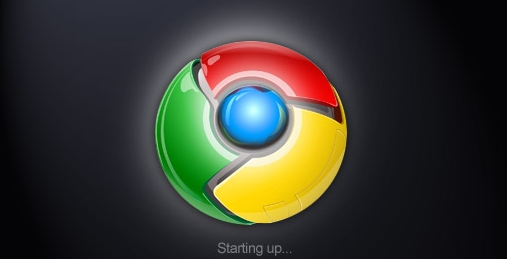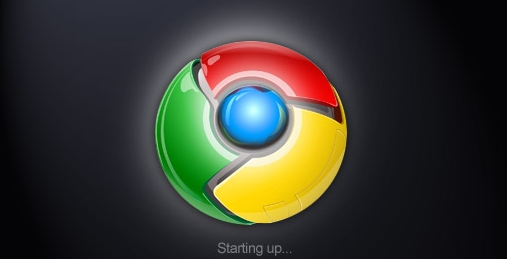
以下是在Chrome浏览器中提升网页视频播放稳定性的方法:
1. 检查网络连接:确保网络稳定是关键。如果使用Wi-Fi,尽量靠近路由器,减少信号干扰和距离过远导致的网速下降。对于移动数据网络,要注意信号强度和流量限制。可以打开其他网页或进行网络速度测试,查看网络是否正常。若网络不稳定,暂停视频等待网络恢复后再继续播放,避免视频卡顿和加载失败。
2. 调整视频质量:在视频播放界面中,通常可以找到调整画质的选项。如果视频播放不流畅,可降低画质。较低画质的视频文件数据量更小,更容易在现有网络条件下稳定传输,从而减少卡顿和缓冲情况,使视频能够持续播放。
3. 更新浏览器和驱动:保持Chrome浏览器为最新版本,因为新版本会修复一些与视频播放相关的漏洞和性能问题。同时,更新显卡驱动也很重要。过时的显卡驱动可能导致视频解码等问题,影响播放效果。可以去显卡厂商的官方网站下载最新的驱动程序,安装后重启浏览器和电脑,看视频播放是否有改善。
4. 关闭不必要的插件和扩展程序:某些插件或扩展程序可能会占用系统资源或与视频播放产生冲突。在Chrome的扩展程序管理页面,逐个禁用插件和扩展程序,然后刷新视频页面,看播放是否稳定。如果发现是某个插件导致的问题,可以考虑是否需要禁用该插件,或者寻找替代的插件。
5. 清理浏览器缓存:过多的缓存可能会导致网页和视频加载出现问题。在Chrome的设置中,选择“隐私和安全”,然后点击“清除浏览数据”。可以选择清除全部数据,或者选择清除特定时间范围内的缓存、Cookie等数据。清理后,再次打开网页视频,浏览器会重新加载相关元素,可能会解决因缓存导致的播放不稳定问题。